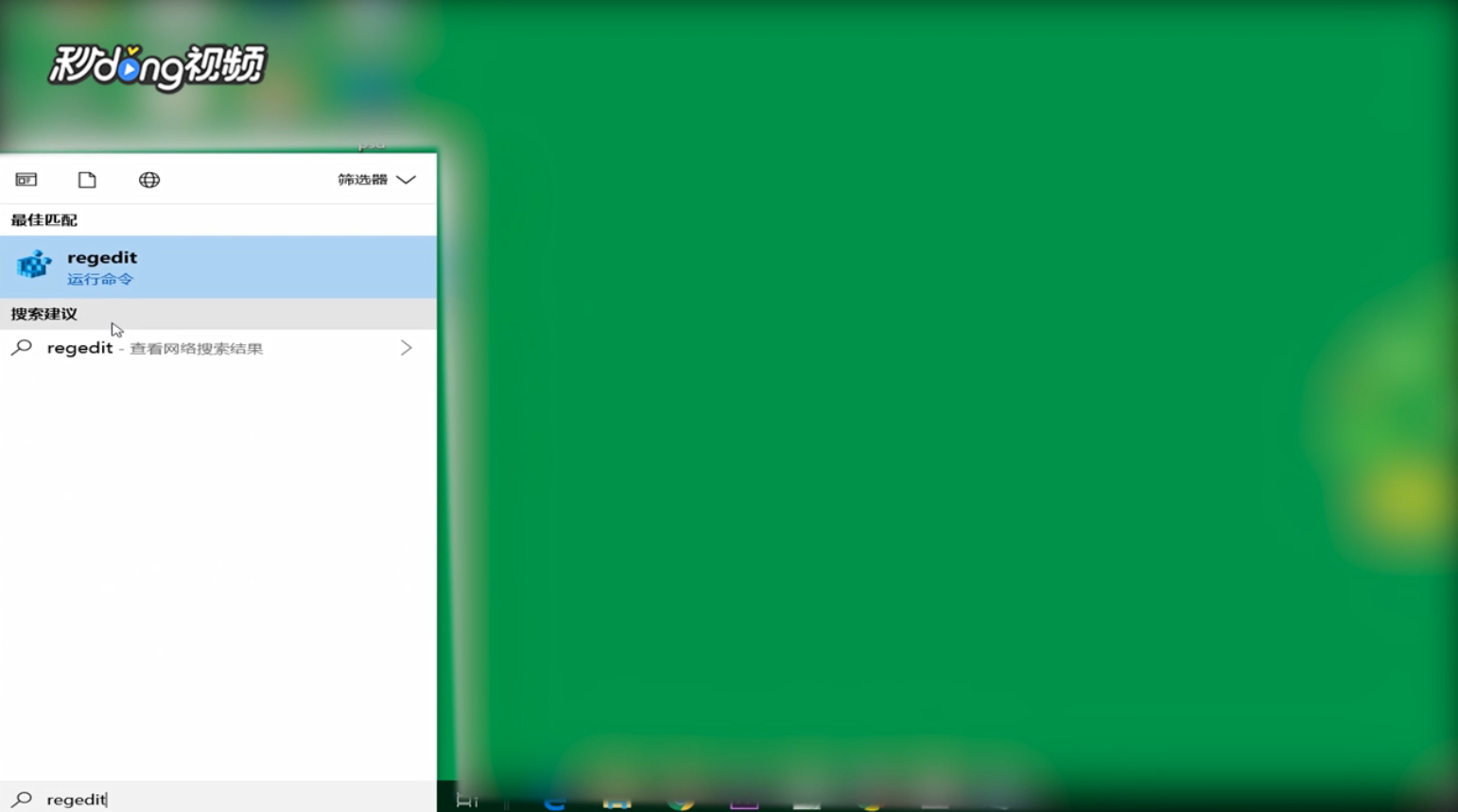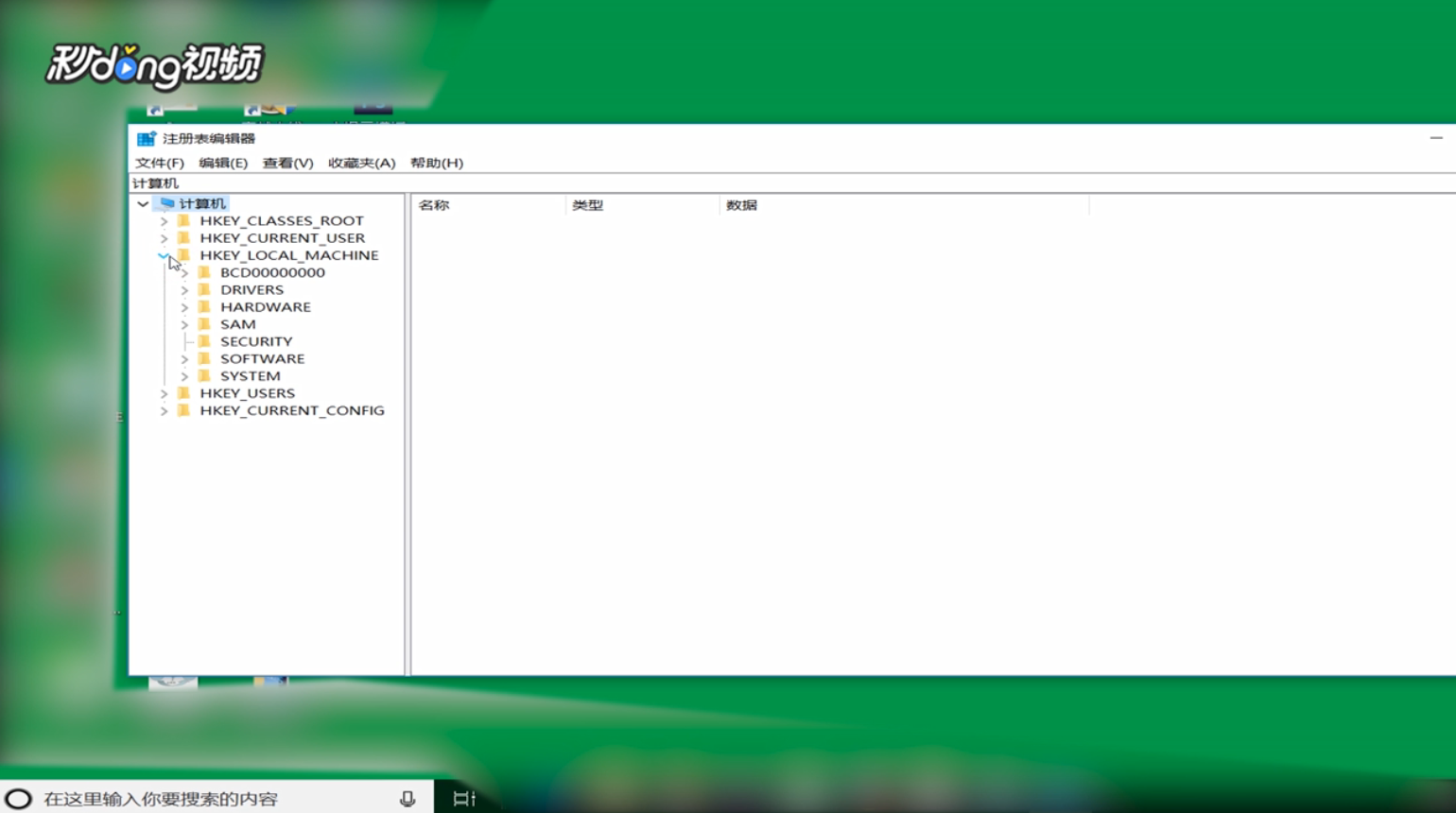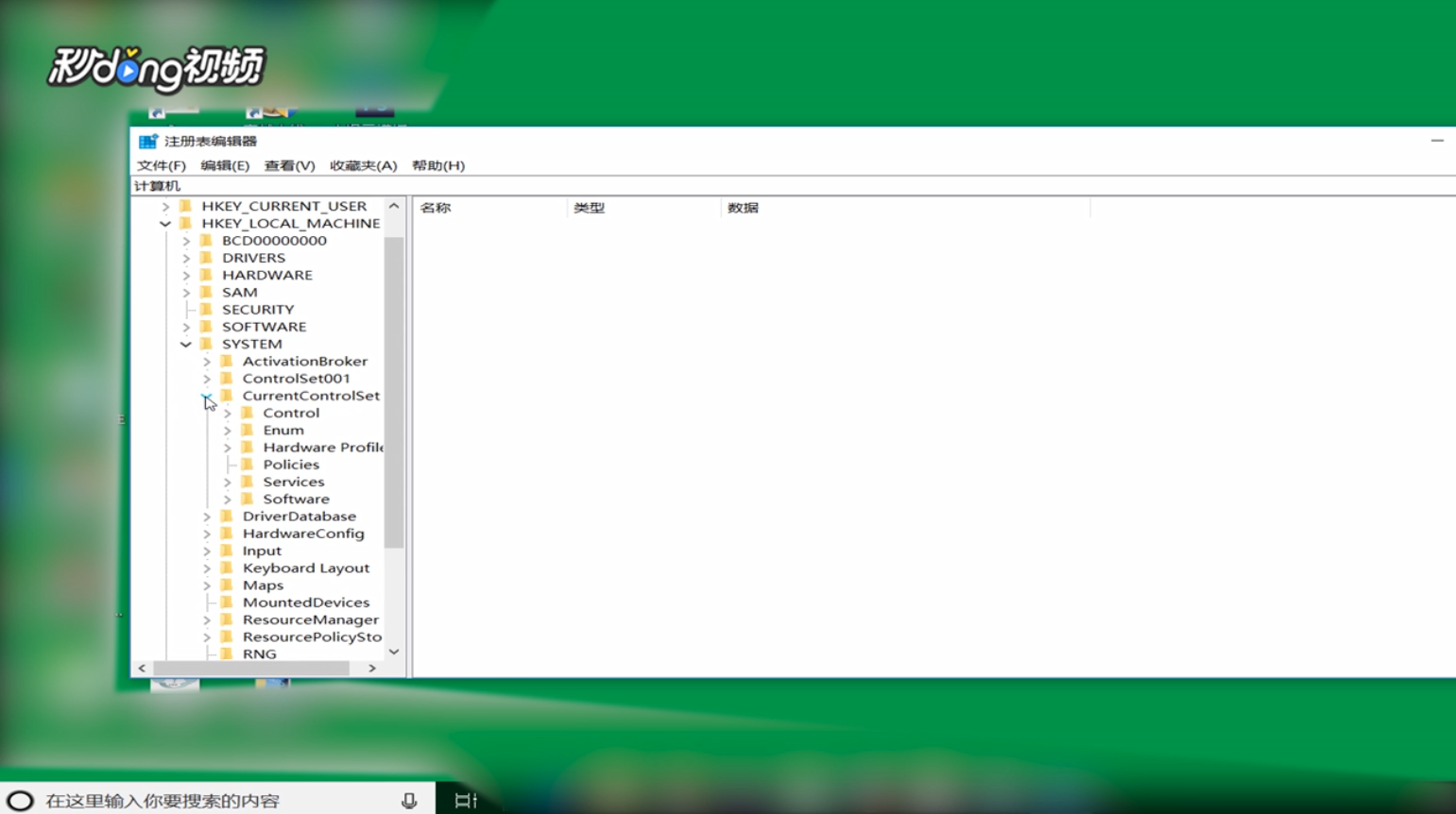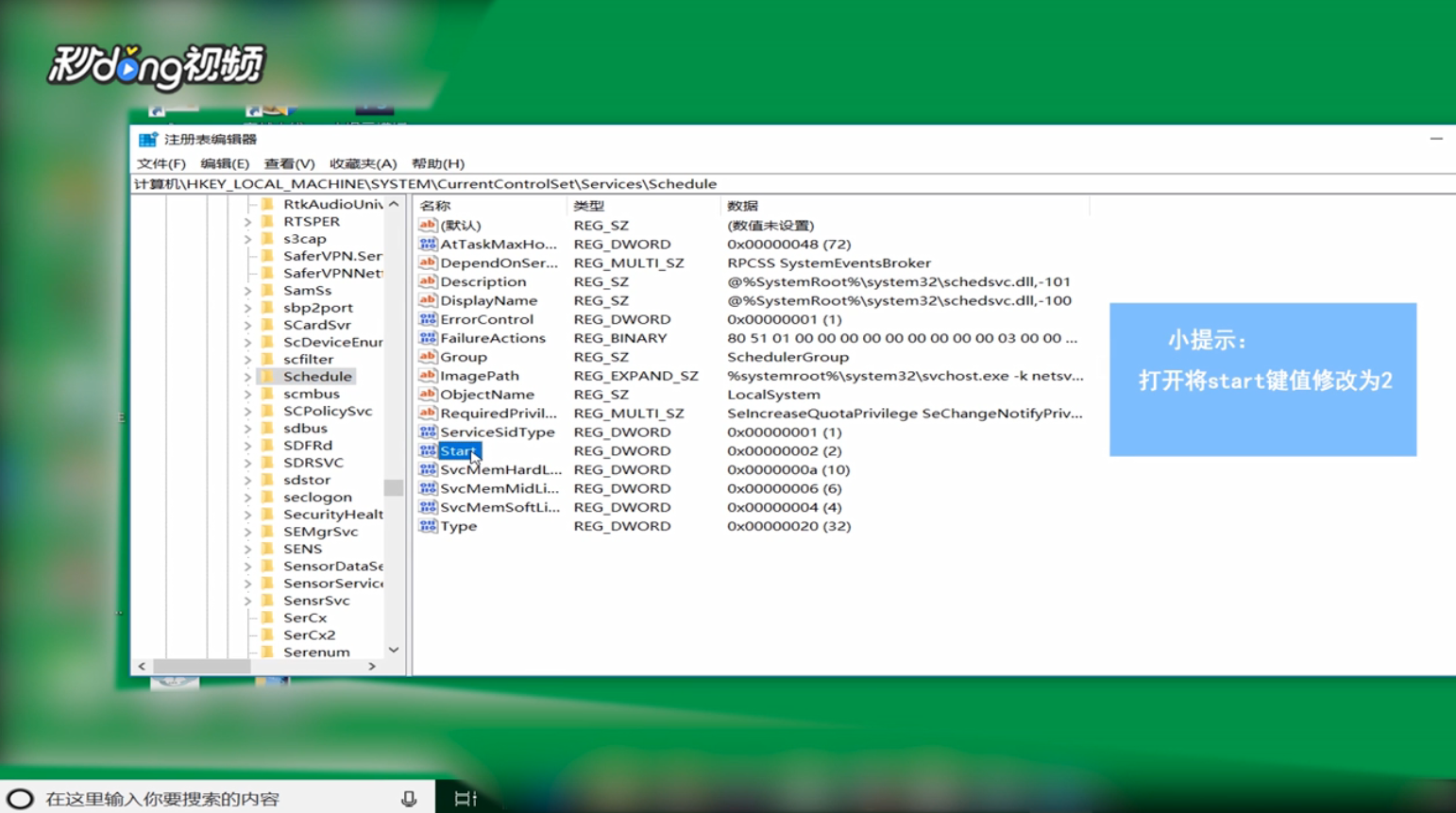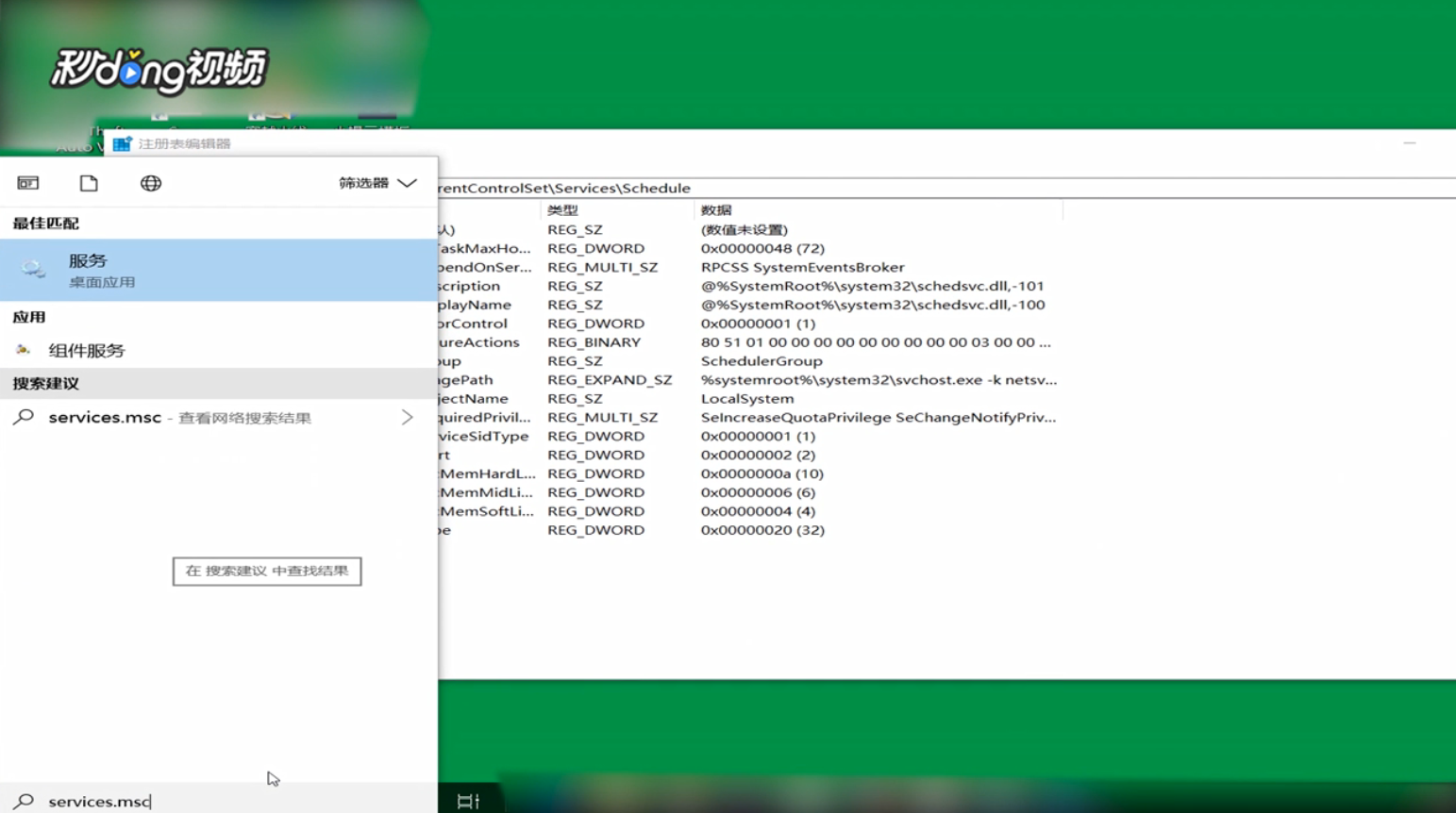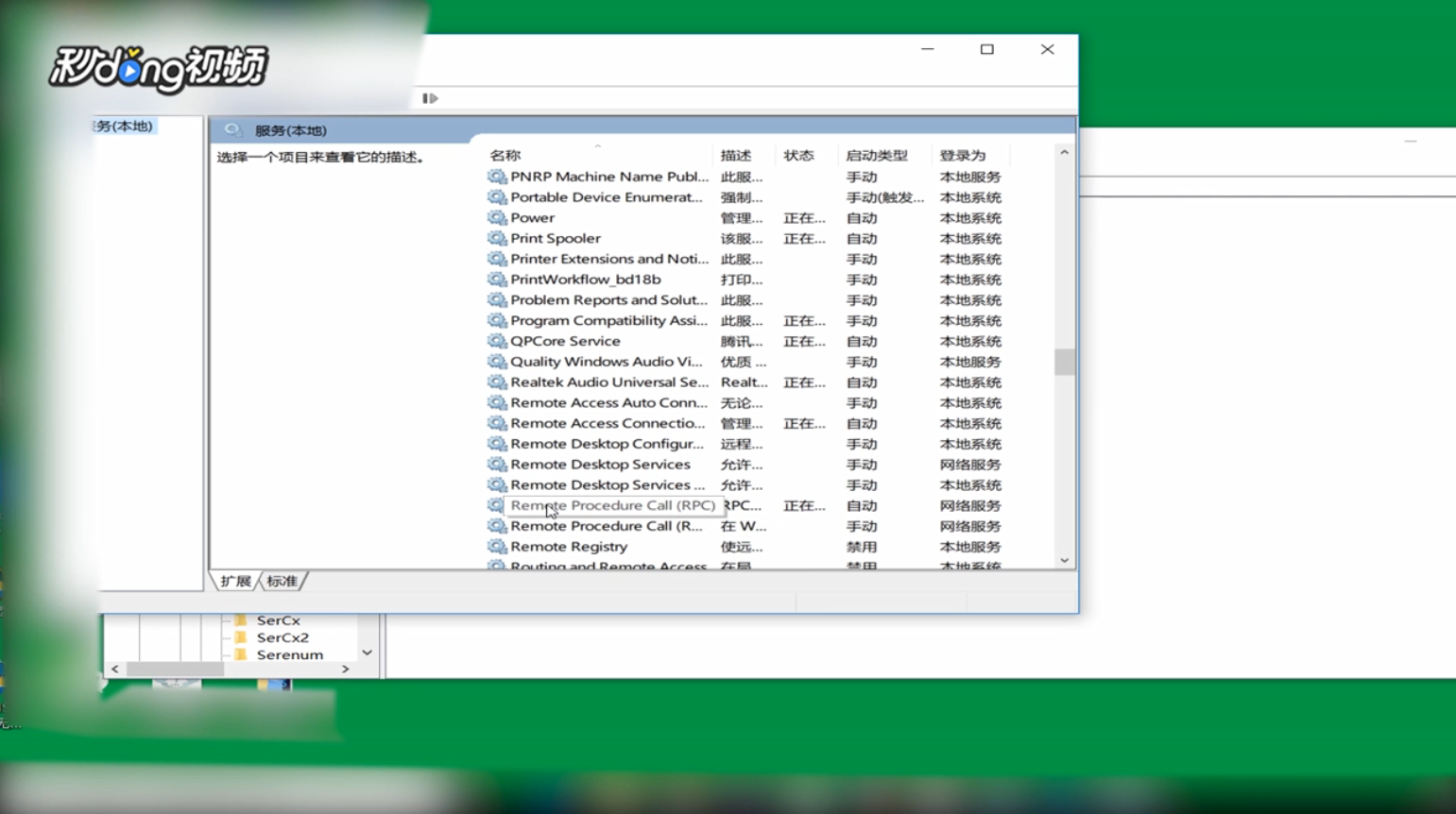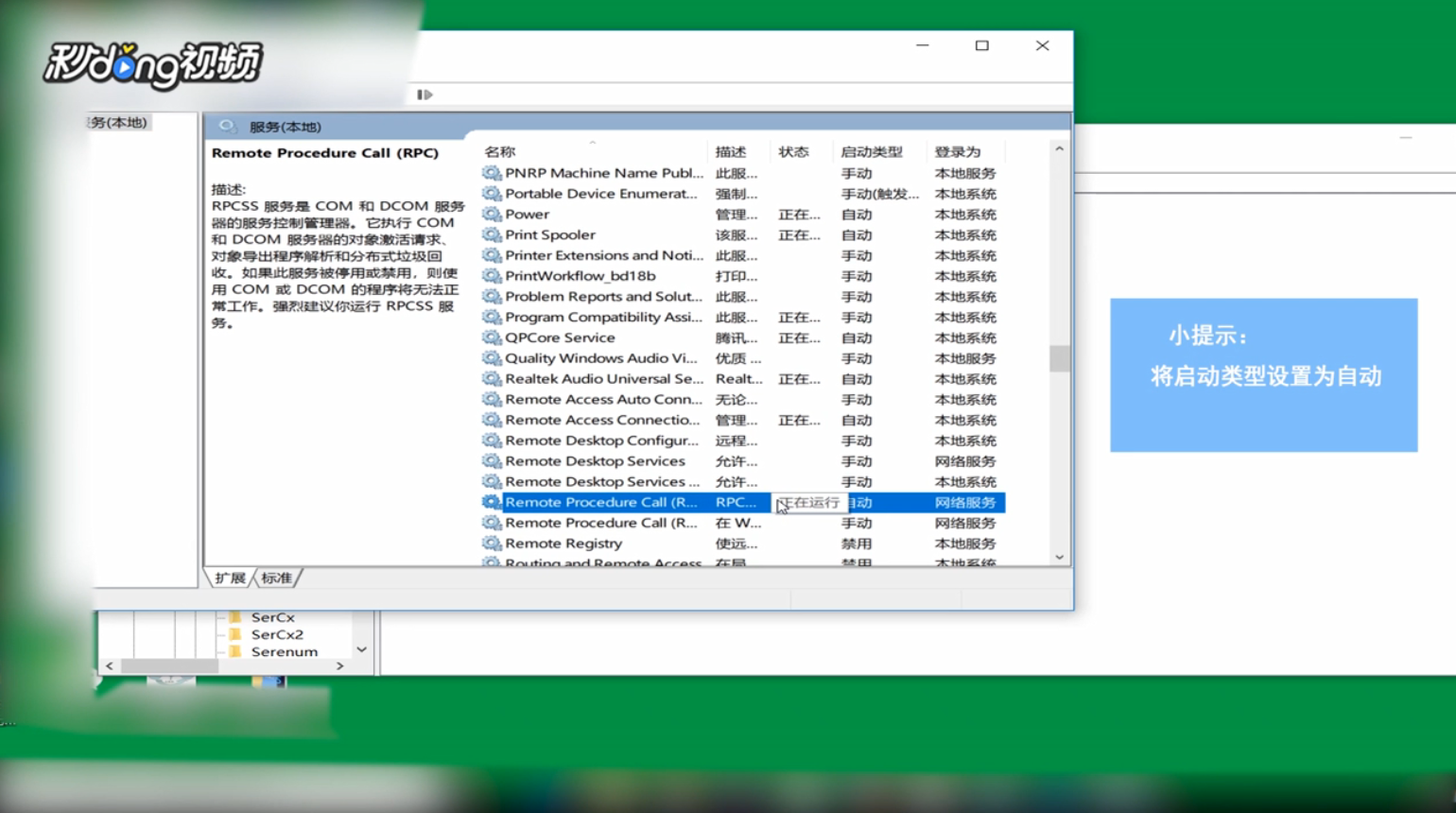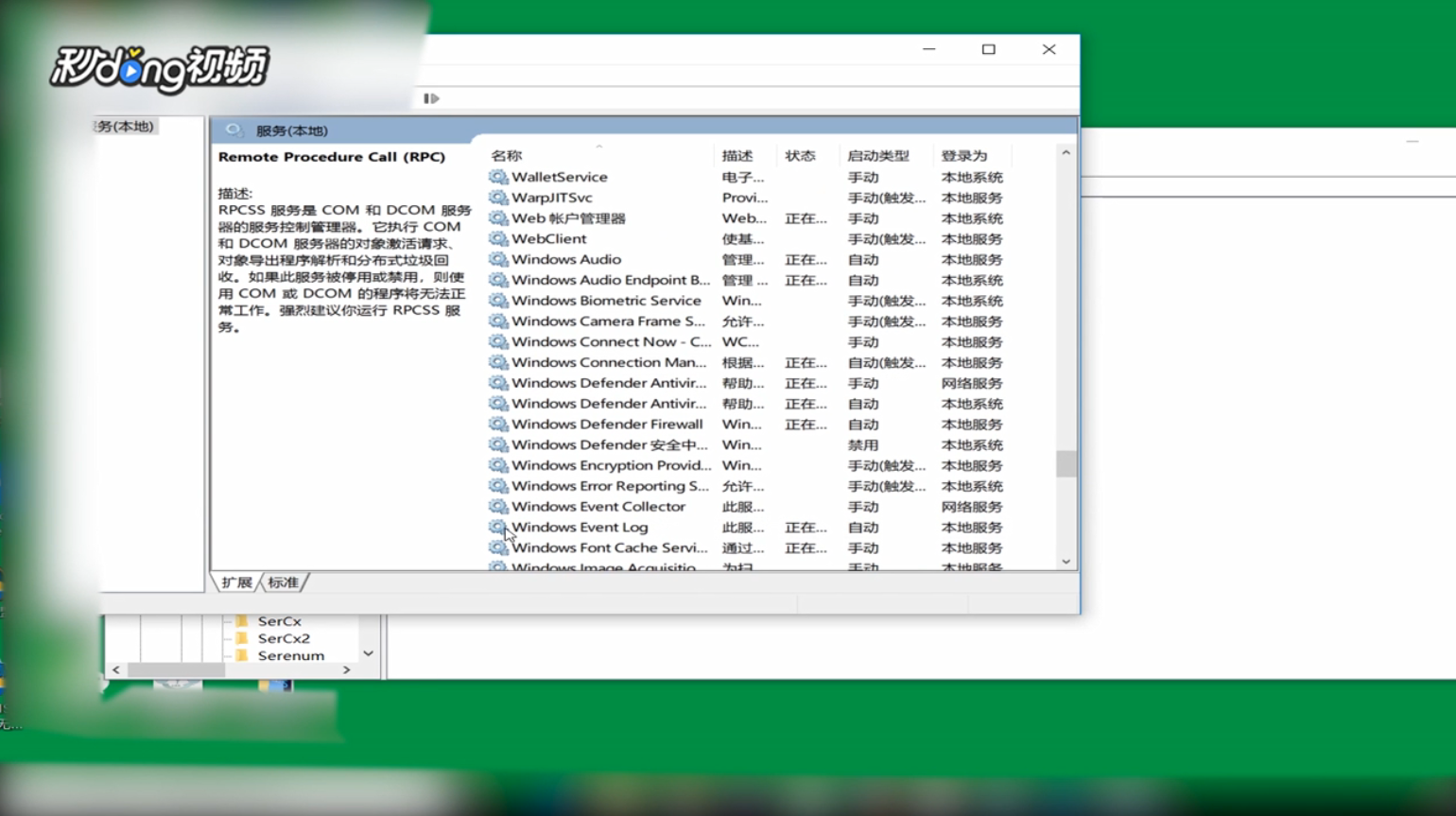WIN10无法打开Task Scheduler怎么办
1、首先在桌面左下角的搜索栏中输入“regedit”,点击确定。
2、进入注册表,依次打开“HKEY_LOCAL_MACHINE”,“SYSTEM”。
3、打开“CurrentControlSet”,“Services”,“Schedule”。
4、双击点击右侧的“Start”,将“Start”键值修改为“2”,点击“确定”。
5、接着在运行中输入“Services.msc”,点击确定。
6、在“服务”列表中找到“Remote Procedure Call (RPC) ”文件,双击打开。
7、将“启动类型”设置为“自动”。
8、找到“Windows Event Log”服务项,双击打开,将“启动类型”设置为“自动”。
声明:本网站引用、摘录或转载内容仅供网站访问者交流或参考,不代表本站立场,如存在版权或非法内容,请联系站长删除,联系邮箱:site.kefu@qq.com。
阅读量:45
阅读量:28
阅读量:25
阅读量:69
阅读量:55